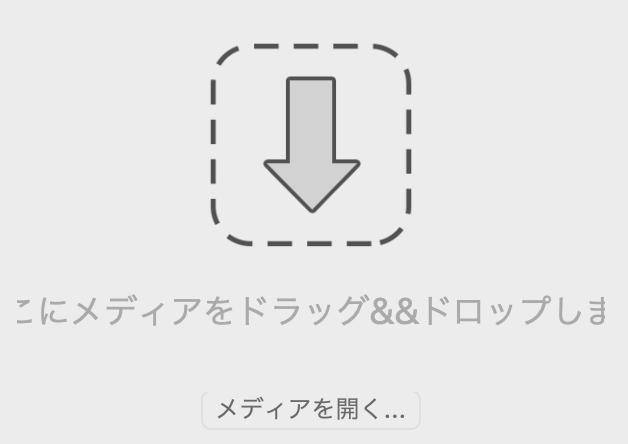「MacでHEVCをMP4に変換したいのだけれど、どうすればいい?」と困っている方必見。
この記事では、HEVC動画の概要やHEVCをMP4に変換する方法、削除された動画ファイルを復元する方法、MacでH.265を再生するソフトについて解説しています。
Part1:HEVC動画とは何ですか?
HEVCとは、従来の動画圧縮形式のH.264より圧縮効率の優れた形式で、より高品質なビデオをより少ないビット数で表現できます。高画質なビデオを使用したい場合には、HEVC形式(H.265)を活用するのがオススメです。
Part2:MacでHEVCをMP4に変換する方法
次に、MacでHEVCをMP4に変換する方法について解説しています。
- オンラインファイルの変換サービスで動画を変換
オンラインファイルの変換サービスを活用することにより、動画の変換が可能です。ここでは2つの変換サービスについて解説しています。
- ①コンバーター(https://convertio.co/ja/hevc-mp4/)
サイトにアクセスして、写真の部分にドラッグ&ドロップして下さい。複数回操作を繰り返せば、一括で動画の変換を行えます。.「変換」をクリックすれば手順は完了です。動画を変換しても無劣化です。
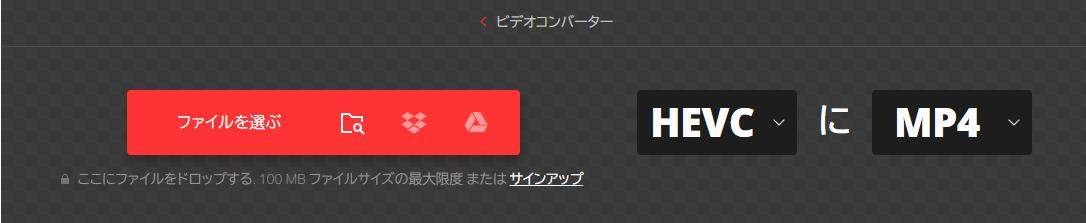
- ②anyconv
写真の部分にドラッグ&ドロップして、「変換」をクリックすれば手順は完了です。
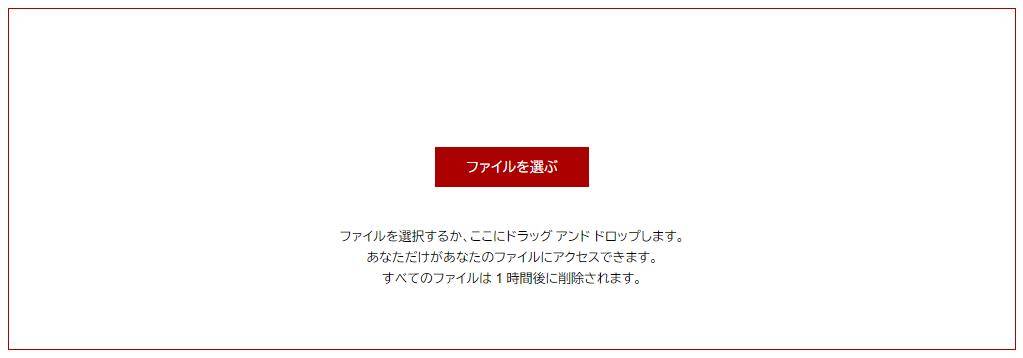
Part3:Macで削除された動画ファイルを復元する方法
Macで削除された動画ファイルを復元することにより、失ったデータの復元が可能です。
「Tenorshare 4DDiG(Mac)」で消えた動画ファイルを復元
Tenorshare 4DDiG(Mac)を活用することにより、消えた動画ファイルを復元できます。ファイルのプレビュー機能があるため、復元する前にファイルの中身を確認可能です。またMac上で削除されたファイルだけでなく、SDカードやUSBから紛失したデータも復元できます。
日本語でのサポートも充実していますので、復元操作に不安のある方でも安心してご利用いただけます。ぜひご活用下さい。
Macでをホームページからインストールし、起動します。
無料ダウンロードPC向け
安全的なダウンロード
無料ダウンロードMAC向け
安全的なダウンロード
ファイルの元の保存場所を選択し、「スキャン」をクリックして下さい。

復元したいファイルにチェックを入れ、「復元」をクリック。プレビュー、検索機能もあるため、必要に応じて活用して下さい。

スキャンされたファイルをプレビューして、保存場所を選択し、復元できます。

Part4:MacでH.265を再生できるソフト
ここでは、MacでH.265を再生できるソフト「VLC Media Player」について解説しています。変換してMP4にする方法もありますが、ここでは省略しました。オンラインファイルの変換サービスで、H.265からMP4に変換可能です。
- VLC Media Player
「VLC Media Player」を活用することにより、MacでH.265を再生可能です。
- サイトから「VLC Media Player」をインストールして下さい。
写真の部分にドラッグ&ドロップして下さい。

- 「タイトル」をクリックすると、MacでH.265を再生可能です。
Part5:まとめ
CSVファイルは、数値データやテキスト、日付などあらゆるものを表現できる便利な形式です。しかし、開き方が分からなかったり、使い方を知らなかったりして、MacからCSVファイルを誤って削除してしまう方も多いことでしょう。
Tenorshare 4DDiG (Mac)は、CSVをはじめ1000種類以上のファイル形式をサポートし、ただ復元するだけでなくデータ修復効果も見込めます。問題が起きた時にすぐ使用できるよう、あらかじめ導入することをおすすめします。




 ChatGPT
ChatGPT
 Google AI モード
Google AI モード
 Perplexity
Perplexity
 Grok
Grok